标签:
分类:Unity、C#、VS2015
创建日期:2016-04-21
键盘事件也是桌面系统中的基本输入事件。和键盘有关的输入事件有按键按下、按键释放、按键长按,Input类中可以通过下图所示的方法来处理:
上面的方法通过传入按键名称字符串或者按键编码KeyCode指定要判断的按键。
下图所示是常用按键的按键名与KeyCode编码,供读者参考,完整的按键编码请查阅Unity用户手册。
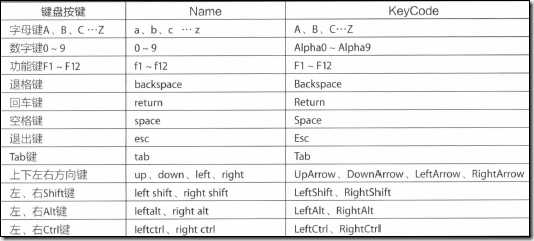
下面的代码演示了如何响应键盘按键事件:
void Update()
{
//按下键盘A键
if(Input.GetKeyDown(KeyCode.A))
{
//...
}
//按住键盘A键
if(Input.GetKey(KeyCode.A))
{
//...
}
//抬起键盘A键
if(Input.GetKeyUp(KeyCode.A))
{
//...
}
//按下键盘左Shift键
if(Input.GetKeyDown(KeyCode.LeftShift))
{
//...
}
//按住键盘左Shift键
if(Input.GetKey(KeyCode.LeftShift))
{
//...
}
//抬起键盘左Shift键
if(Input.GetKeyUp(KeyCode.LeftShift))
{
//...
}
}
示例(Demo3_1_ControlExample.unity)
该例子演示如何控制模型在x平面上移动。
下面的代码演示了如何得到Horizontal轴的值
void Update () {
//得到Horizontal轴的值
float axisH = Input.GetAxis("Horizontal");
}
下面的代码用键盘方向键或者W、A、S、D按键来控制模型在x平面上移动,只需要将脚本(ControlExample.cs文件)添加到模型上即可:
using UnityEngine; using System.Collections; public class ControlExample : MonoBehaviour { public float speed = 10.0f; //行驶速度 public float rotationSpeed = 100.0f; //转向速度 void Update() { //使用上下箭头或者W、S键来控制前进后退 float translation = Input.GetAxis("Vertical") * speed; //使用左右箭头或者A、D键来控制左右旋转 float rotation = Input.GetAxis("Horizontal") * rotationSpeed; translation *= Time.deltaTime; rotation *= Time.deltaTime; //在x-z平面上移动 transform.Translate(0, 0, translation); transform.Rotate(0, rotation, 0); } }
运行效果:
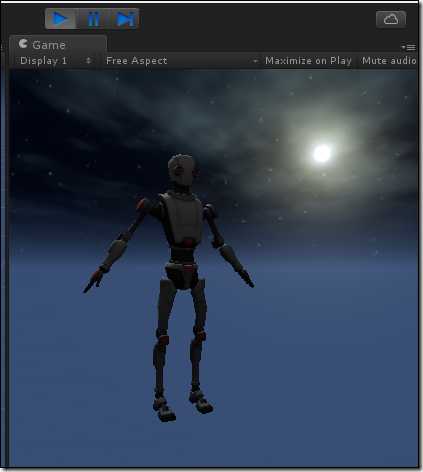
标签:
原文地址:http://www.cnblogs.com/rainmj/p/5415428.html